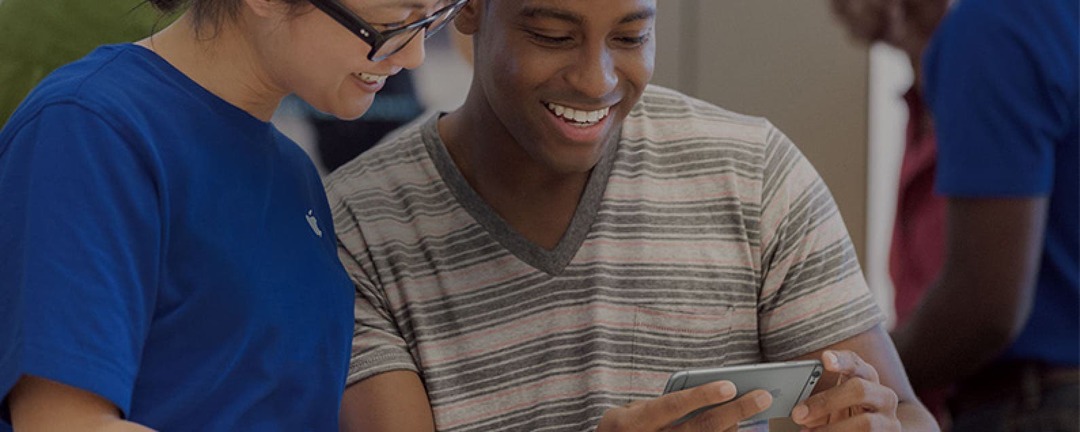
მარტივად რომ ვთქვათ: ზოგჯერ თქვენი iPhone არ მუშაობს ისე, როგორც თქვენ მოელით, ან საერთოდ არ მუშაობს. ხშირად არის მარტივი პატარა გამოსწორებები, რომელთა გაკეთებაც შეგიძლიათ. ნაკლებად ხშირად ეს იქნება სერიოზული პრობლემა, რომელიც მოითხოვს პროფესიონალურ გამოსწორებას. თუ თქვენი iPhone არ მუშაობს, აქ მოცემულია ყველაზე ძირითადი ნაბიჯების მიმოხილვა, რომლის გადადგმაც შეგიძლიათ.
დაკავშირებული: როგორ დავიცვათ თქვენი ბატარეა დაცლისგან; 13 რჩევა ცოცხალი დარჩენისთვის
გადატვირთეთ პრობლემური აპლიკაცია
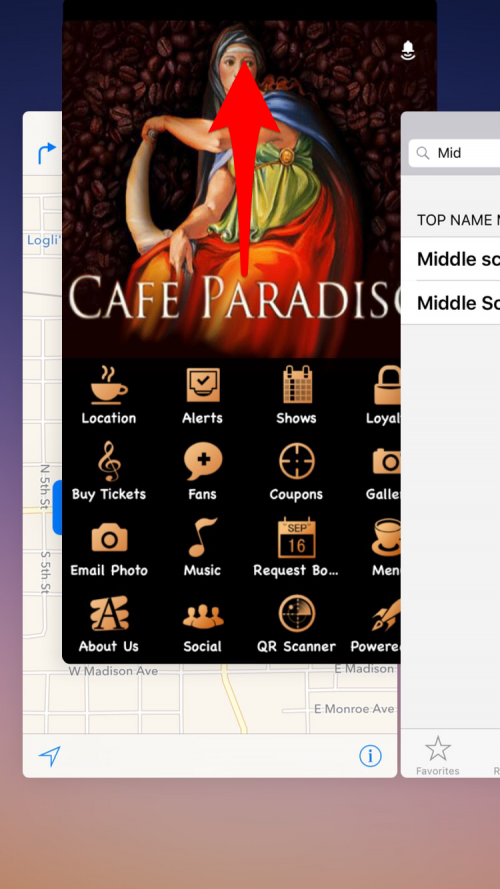
აპები შეიძლება დაბნეული იყოს და არ მოიქცეს ისე, როგორც უნდა. მაგალითად, ჩემს iPad-ზე Weather Channel აპი ხანდახან ვერ განახლდება, მაგრამ მაინც აჩვენებს ტემპერატურას და პროგნოზს ბოლო დროს, როცა გამოვიყენე რამდენიმე საათით ადრე. მარტივი გამოსავალი არის აპის დატოვება და ხელახლა დაწყება. ორმაგად შეეხეთ მთავარ ღილაკს გაშვებული აპების კარუსელის გამოსაჩენად, შემდეგ ასრიალეთ ზევით პრობლემურ აპზე გასასვლელად. შემდეგ შეეხეთ აპის ხატულას, რომ გადატვირთოთ. თუ თქვენ გაქვთ მუდმივი პრობლემები აპთან, სცადეთ შეამოწმოთ ჩვენი სახელმძღვანელო
რა უნდა გააკეთოს, როდესაც თქვენი iPhone იყინება. Ასევე შეგიძლიათ ესაუბრეთ პირდაპირ ეთერში Apple-ის მხარდაჭერით ნებისმიერი პრობლემისთვის, რომელსაც წააწყდებით.გადატვირთეთ თქვენი iPhone
როგორც დესკტოპის კომპიუტერის შემთხვევაში, თქვენს iPhone-ს შეუძლია შეწყვიტოს სწორად მუშაობა. და როგორც დესკტოპ კომპიუტერთან, პირველი რაც უნდა სცადოთ არის თქვენი iPhone-ის გადატვირთვა. ხანგრძლივად დააჭირეთ Sleep/Wake ღილაკს, სანამ არ მიიღებთ შეტყობინებას კითხვაზე, გსურთ თუ არა გამორთვა. გაასრიალეთ ღილაკი იმის დასადასტურებლად, რომ გსურთ ამის გაკეთება. გამორთვას ერთი წუთი დასჭირდება. როდესაც ეს დასრულდება, ხანმოკლე ხანგრძლივად დააჭირეთ Sleep/Wake ღილაკს, როგორც ამას ჩვეულებრივ აკეთებთ iPhone-ის ჩართვისთვის.
„იძულებით გადატვირთეთ“ თქვენი iPhone
პირველივე აიფონი, რომელიც მე მქონდა, გაიყინა მისი მიღებიდან რამდენიმე დღეში. ის არ პასუხობდა შეხებას ან დაჭერას. მაგრამ, წლების განმავლობაში რომ ვიყავი Mac-ის მომხმარებელი, მივხვდი, რომ უბრალოდ მისი გადატვირთვის იძულება იყო. თუ თქვენი iPhone იყინება და არ პასუხობს, ხანგრძლივად დააჭირეთ Sleep/Wake და Home ღილაკებს, სანამ თქვენი iPhone არ გამოირთვება და შემდეგ გადაიტვირთება. (რა თქმა უნდა, პირველი, რაც უნდა გააკეთოთ, როდესაც თქვენი iPhone არ პასუხობს, არის დარწმუნდეთ, რომ თქვენი ბატარეა დატენულია, ჩართოთ იგი ნახევარი საათის განმავლობაში და შემდეგ კვლავ სცადოთ.)
დაუკავშირდით iTunes-ს, თუ თქვენი iPhone გაჭედილია გაშვების დროს
თუ თქვენ გადატვირთეთ თქვენი iPhone და ის გაიჭედება ამ პროცესის დროს, Apple-ის ლოგო იქნება ეკრანზე დიდი ხნის განმავლობაში. დიდი ხნის განმავლობაში, თქვენ დაგჭირდებათ მისი დაკავშირება დესკტოპ კომპიუტერთან, რომელსაც აქვს უფასო iTunes პროგრამული უზრუნველყოფა დაინსტალირებული და ჩატვირთული ზევით. მას შემდეგ რაც ის დაუკავშირდება, შემდეგ გააკეთეთ ძალის გადატვირთვა, როგორც ზემოთ აღწერილი. თუმცა, არ გაათავისუფლოთ Sleep/Wake და Home ღილაკები Apple-ის ლოგოს დანახვისას. ამის ნაცვლად, დაელოდეთ სანამ არ დაინახავთ აღდგენის რეჟიმის ეკრანს. შემდეგ აირჩიეთ განახლების ვარიანტი და iTunes შეეცდება ხელახლა დააინსტალიროს iOS, მაგრამ თქვენი მონაცემების წაშლის გარეშე. თუ ამას 15 წუთზე მეტი დრო სჭირდება, შეიძლება დაგჭირდეთ მეორედ სცადოთ იძულებითი გადატვირთვა iTunes-თან დაკავშირებისას.
ჩამოტვირთეთ iOS-ის უახლესი ვერსია
კიდევ ერთი მნიშვნელოვანი ძირითადი ნაბიჯი, თუ თქვენი iPhone არასწორად იქცევა, არის iOS-ის უახლესი ვერსიის ჩამოტვირთვა. ზოგჯერ ქცევა, რომელსაც თქვენ ხედავთ, ცნობილი პრობლემაა და Apple გამოაქვეყნებს გამოსწორებას. გადადით პარამეტრები > ზოგადი > პროგრამული უზრუნველყოფის განახლება. თუ განახლება გაიცა, დაინახავთ მითითებას, რომ ის ხელმისაწვდომია.
ყველა პარამეტრის გადატვირთვა
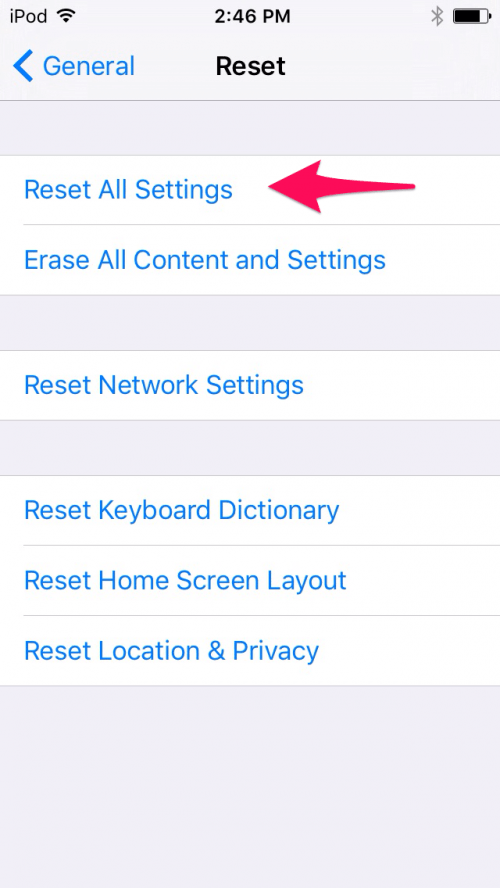
თუ თქვენი iPhone ნელია და/ან, როგორც ჩანს, აქვს სხვადასხვა პრობლემები, სხვა ვარიანტია ყველა პარამეტრის გადატვირთვა. გადადით პარამეტრები > ზოგადი > გადატვირთვა > ყველა პარამეტრის გადატვირთვა. ეს ასუფთავებს ყველა პარამეტრს, რითაც მოიშორებს ყველაფერს, რაც შეიძლება იყოს პრობლემური - მაგრამ ინარჩუნებს თქვენს მონაცემებს.
გადატვირთვა და აღდგენა სარეზერვოდან
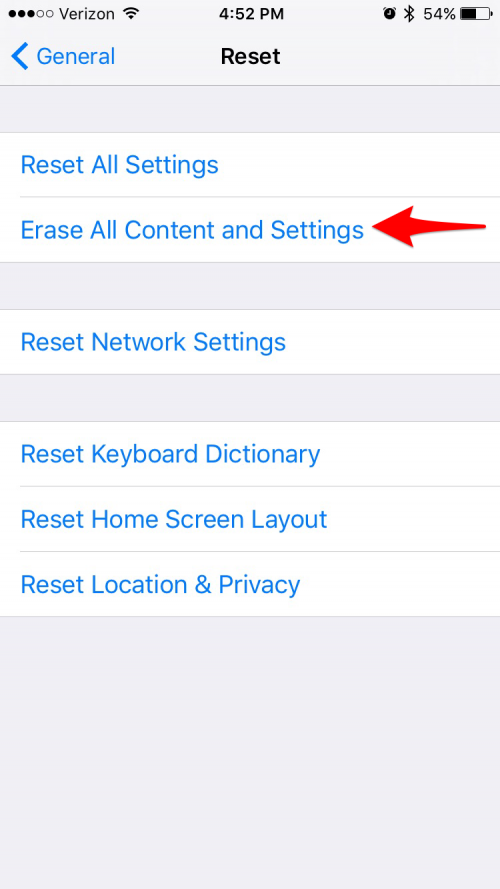
უარეს შემთხვევაში, თუ სხვა არაფერი მუშაობს და თქვენი iPhone არ არის გამოსაყენებელი, შეიძლება დაგჭირდეთ თქვენი iPhone-ის ქარხნული პარამეტრების გადატვირთვა და შემდეგ აღდგენა სარეზერვო ასლიდან (აი, როგორ გააკეთოთ თქვენი iPhone-ის სარეზერვო ასლი). ჯერ დაადგინეთ, გაქვთ თუ არა მიმდინარე სარეზერვო ასლი, გადადით: Settings > iCloud > Storage > Manage Storage და შემდეგ შეეხეთ მოწყობილობას, რომელიც ჩამოთვლილია სარეზერვო ასლების ქვეშ, რომ ნახოთ თქვენი უახლესი სარეზერვო ასლის თარიღი. იმედია საკმაოდ აქტუალური იქნება. შემდეგ გადადით პარამეტრები > ზოგადი > გადატვირთვა და შეეხეთ „ყველა კონტენტისა და პარამეტრის წაშლას“. შემდეგ გადადით „აირჩიეთ სარეზერვო ასლი“ და აირჩიეთ iCloud-ში არსებული სარეზერვო ასლების სიიდან.
ჩართეთ თვითმფრინავის რეჟიმი კავშირის გაუმართაობის დროს
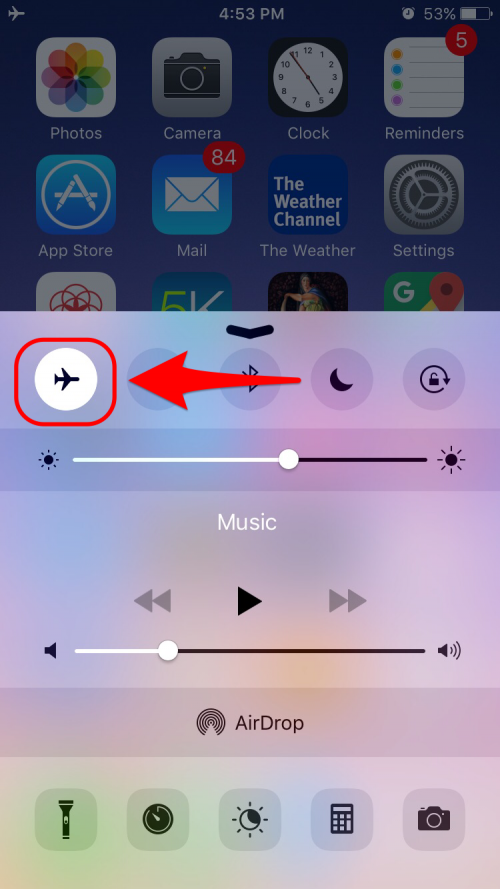
ზოგჯერ თქვენი iPhone ვერ დაუკავშირდება თქვენს ფიჭურ მონაცემთა სერვისს ან Wi-Fi როუტერს. ხშირად შესწორება უბრალოდ გულისხმობს თვითმფრინავის რეჟიმის ჩართვას 30 წამის განმავლობაში უსადენო სერვისებიდან გამორთვისთვის და შემდეგ მისი გამორთვისთვის. ეს გამოიწვევს თქვენს iPhone-ს დაავიწყებს წინა კავშირს და განაახლებს ახალს. თვითმფრინავის რეჟიმის ჩასართავად, გადაიტანეთ მართვის პანელი საწყისი ეკრანის ქვედა მხრიდან და შეეხეთ თვითმფრინავის ხატულას. ასევე შეგიძლიათ სცადოთ თქვენი iPhone-ის SIM ბარათის ამოღება და ხელახლა ჩასმა.
სცადეთ „დაივიწყე ეს ქსელი“ Wi-Fi-ს პრობლემებისთვის
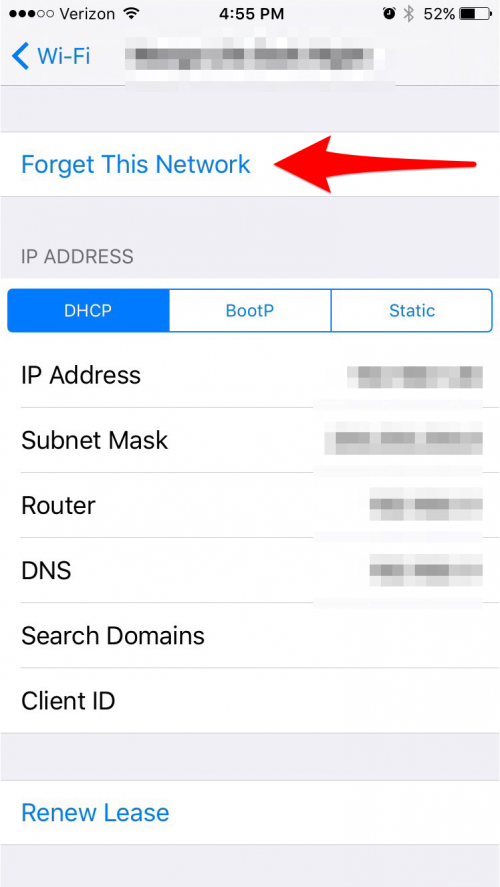
თუ Wi-Fi-ის პრობლემა გაქვთ და თვითმფრინავის რეჟიმის გადართვა არ მუშაობს, გადადით პარამეტრები > Wi-Fi და აირჩიეთ კონკრეტული ქსელი. შემდეგ შეეხეთ Forget This Network. შემდეგ სცადეთ ხელახლა დაკავშირება და ხელახლა შესვლა.
სცადეთ „განახლება იჯარა“ Wi-Fi-ს პრობლემებისთვის
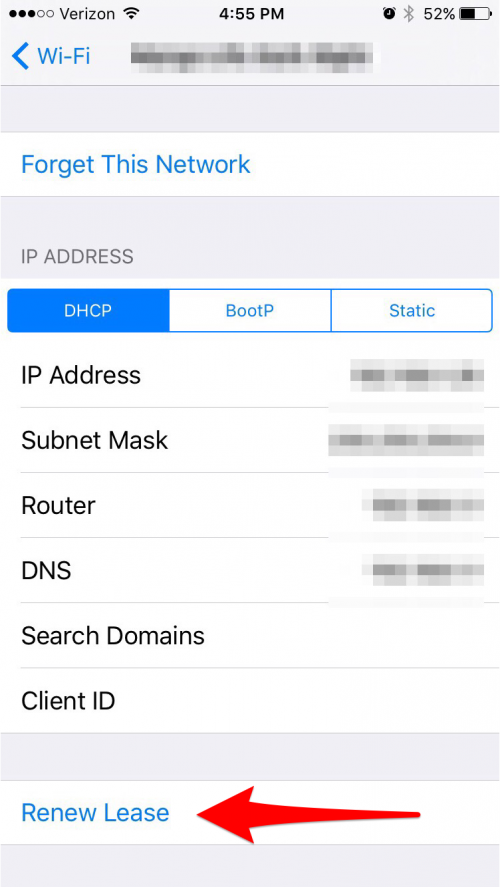
ჩემი დესკტოპის კომპიუტერი, როგორც წესი, დღეში ორჯერ მაინც ვერ აკავშირებს ინტერნეტს, მაგრამ მე შემიძლია მისი ხელახლა მუშაობა დაუყოვნებლივ, მასზე მინიჭებული IP ნომრის განახლებით. თქვენ ასევე შეგიძლიათ განაახლოთ იჯარა თქვენს iPhone-ზე. გადადით პარამეტრები > Wi-Fi და შეეხეთ „i“ ქსელის სახელის მარჯვნივ, რომლითაც ხართ დაკავშირებული. შემდეგ შეეხეთ იჯარის განახლებას.
ქსელის პარამეტრების გადატვირთვა
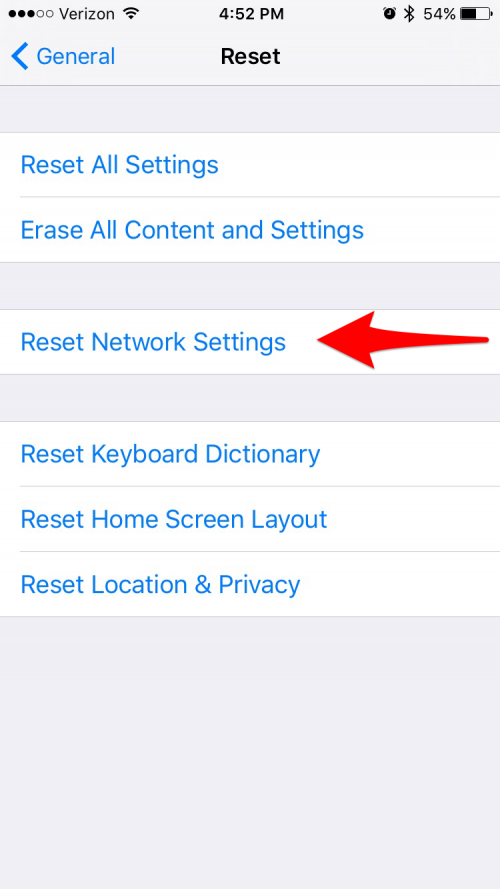
კიდევ ერთი ვარიანტი, თუ კავშირის პრობლემა გაქვთ, არის ქსელის პარამეტრების გადატვირთვა. ეს აღადგენს თქვენს Wi-Fi ქსელებს და პაროლებს და ფიჭურ პარამეტრებს (ისევე, როგორც VPN და APN პარამეტრებს). გადადით პარამეტრები > ზოგადი > გადატვირთვა > ქსელის პარამეტრების გადატვირთვა.
შეამოწმეთ ბატარეის მოხმარება, თუ ბატარეის გადაჭარბებული გადინება გაქვთ
თუ თქვენი ბატარეა ჩვეულებრივზე სწრაფად იშლება, რამდენიმე რამ უნდა სცადოთ. მარტივი პირველი ნაბიჯი არის თქვენი iPhone-ის გადატვირთვა, რომელსაც ხშირად შეუძლია პრობლემის მოგვარება. შემდეგი ნაბიჯი იქნება პარამეტრები > ბატარეის გადასვლა, რათა ნახოთ დეტალები, თუ რომელი აპები იყენებენ თქვენს ბატარეას. ის აჩვენებს არა მხოლოდ იმ აპებს, რომლებსაც აქტიურად იყენებდით, არამედ იმაზეც, თუ რამდენ ენერგიას ხარჯავს აპები, რომლებიც იყენებენ თქვენს ბატარეას ფონზე. თუ აპი ბევრ ენერგიას იღებს ფონზე, შეიძლება გამორთოთ "აპლიკაციის ფონური განახლება" გადადით General > Background App Refresh და გამორთეთ ეს ფუნქცია, ან გამორთეთ იგი კონკრეტულისთვის აპლიკაციები. ექსტრემალურ შემთხვევებში შეიძლება სცადოთ ყველა პარამეტრის გადატვირთვა, ან თუნდაც გადატვირთვა და აღდგენა.